Comment vérifier si le site est en panne ou non et le réparer ?
Publié: 2023-07-16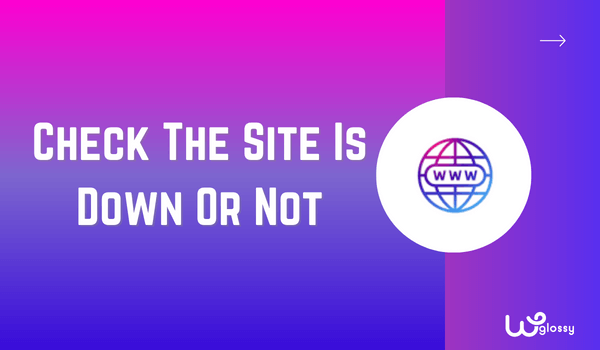
Voulez-vous vérifier si le site Web est en panne et résoudre le problème ? Je vous ai couvert si vous cherchez un guide étape par étape. Dans cet article, je vais vous expliquer comment savoir si un site Web est opérationnel et comment le résoudre en cas de problème.
Les affaires se passent en ligne. Vous devriez également commencer à développer votre marque en ligne tout en gérant une entreprise hors ligne, comme un magasin de mode ou un stand de restauration. Cela vous aidera à vendre plus de choses et aussi à faire connaître votre marque.
Créer un site Web ou une boutique en ligne serait facile avec un puissant outil CMS comme WordPress. Vous n'avez pas besoin d'écrire une seule ligne de code et le site Web sera opérationnel en quelques minutes.
Mais le site Web sera-t-il toujours opérationnel ?
Les choses peuvent se passer en ligne. Par exemple, le site Web sera déconnecté s'il y a un conflit dans le code. De même, lorsqu'un serveur Web ne répond pas, il peut ralentir le site Web ou, pire encore, le fermer complètement.
Pour vous aider à identifier le problème et à le résoudre, j'ai quelque chose. Dans cet article, je vais vous apprendre comment savoir si le site est en panne ou non et quelles sont les solutions possibles pour eux. Avant d'approfondir le didacticiel, voyons pourquoi il est crucial de vérifier la disponibilité du site Web.
Pourquoi la vérification de la disponibilité du site est-elle cruciale ?
Vous gérez une boutique en ligne ? Concentrez-vous sur la vitesse et la disponibilité du site Web. Si le site Web est hors ligne tout le temps, cela peut affecter l'expérience utilisateur et vous pourriez commencer à perdre des clients potentiels.
En plus de cela, lorsque le site Web est hors ligne la plupart du temps, cela peut affecter le classement de la recherche. Votre concurrent peut facilement vous surclasser de cette façon. Par conséquent, vos revenus, votre classement et votre trafic peuvent être en difficulté si le site Web n'est pas en ligne.
Vous savez maintenant pourquoi la disponibilité du site Web est importante et pourquoi devriez-vous la vérifier. Voyons donc comment savoir si le site Web fonctionne et le résoudre.
5 méthodes pour vérifier si le site est en panne ou non et conseils pour les résoudre
Pour savoir si un site Web est en panne, il existe cinq méthodes principales. Ils sont:
- Réalisation d'un test ping
- Essayez d'accéder au site Web via une fenêtre de navigation privée
- Utilisation du service Site24*7
- Recherche de propagation DNS
- Identifier les conflits dans le code
Lorsqu'il s'agit de réparer un site Web hors ligne, utilisez ces méthodes :
- Réinitialiser la connexion Internet
- Commencez à utiliser un outil de surveillance de la disponibilité du site Web
- Contactez l'hébergeur
- Attendez que la propagation du domaine se termine
- Utiliser un VPN
Ci-dessous, je vais vous expliquer chaque méthode. Par conséquent, commençons par la première méthode, en effectuant un test de ping.
Méthode 1 : test de ping
La première chose que vous devez faire est un test de ping. Lorsque vous utilisez un ordinateur, ouvrez l'invite de commande. Vous pouvez trouver l' outil Invite de commandes en recherchant CMD .
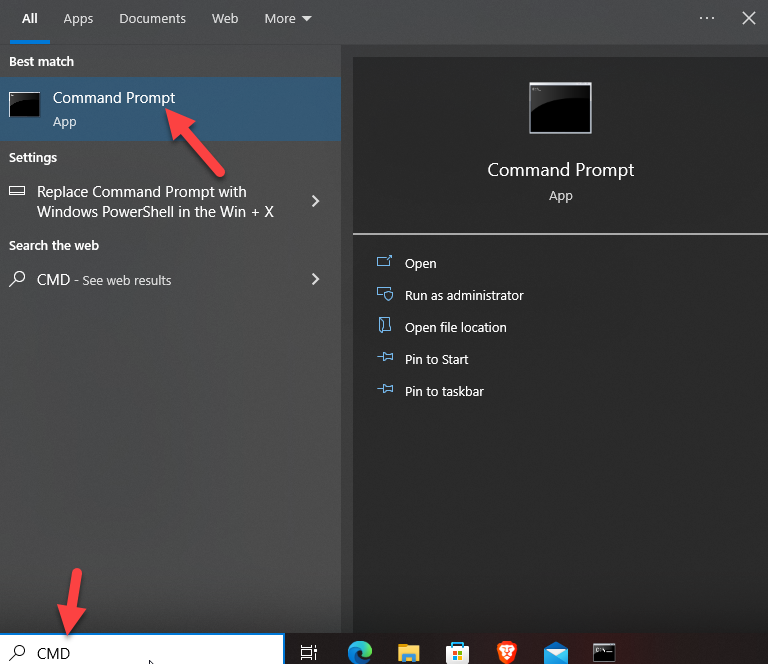
Exécutez le programme et tapez le code ci-dessous.
ping google.com
Vous pouvez remplacer la partie domaine par votre nom de domaine. Dans mon cas, j'utiliserai wpglossy.com comme nom de domaine. Après avoir entré le code dans l'outil d'invite de commande, appuyez sur Entrée.
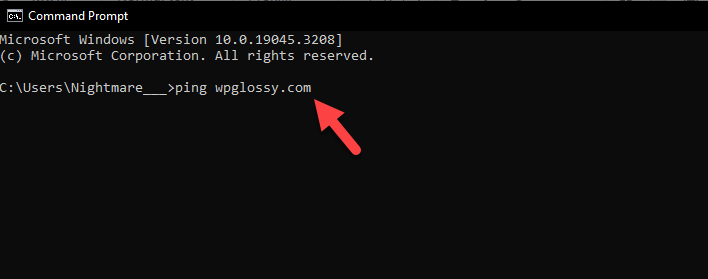
L'outil prendra quelques secondes pour terminer le processus.
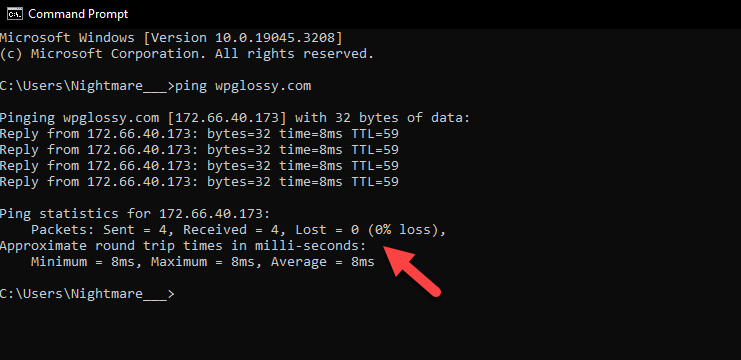
Vous verrez 0% de paquets perdus pendant que le site Web est opérationnel. Cela signifie que la connexion au serveur Web est réussie.
Alors que le test ping montre que vous avez perdu des paquets, il y a un problème avec la connexion entre votre appareil et le serveur Web.
Méthode 2 : essayez d'accéder via une fenêtre de navigation privée
Connecté au site Web en tant qu'administrateur ?
Utilisez une fenêtre de navigation privée pour tester le frontal. Pendant que vous utilisez l'onglet incognito, la version en cache du site Web ne sera pas servie.
Lorsque votre site Web est toujours hors ligne dans l'onglet navigation privée, passez à l'étape suivante.
Méthode 3 : Site24x7
L'utilisation d'un outil de surveillance de la disponibilité du site Web est idéale lorsque vous gérez une boutique en ligne ou quelque chose de similaire où vous servez des clients.
Vous pouvez utiliser Site24x7 pour la même chose.
Une fois que vous avez ajouté votre site Web à la plate-forme, ils l'analyseront et vous informeront des problèmes.
Méthode 4 : Rechercher la propagation DNS
Si vous avez modifié les serveurs de noms du nom de domaine ou tout autre enregistrement, votre site Web deviendra indisponible pendant un certain temps. Vous pouvez utiliser un outil comme WhatsMyDNS pour vérifier la même chose.

Une fois que vous avez visité l'outil, entrez le nom de domaine et cliquez sur rechercher. Vous pouvez utiliser Site24*7 pour la même chose.
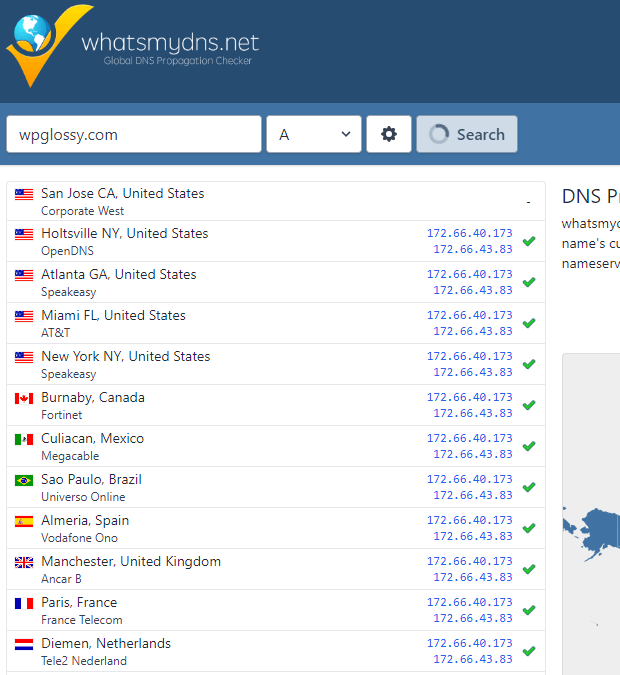
À l'aide de l'outil, vous pouvez vérifier vos enregistrements A, CNAME, NS, MX, TXT, etc.
Méthode 5 : Rechercher les conflits
Lorsque le site Web s'est déconnecté après l'installation d'un thème ou d'un plug-in spécifique, cela peut être un conflit avec le code. Parfois, des conflits de code peuvent entraîner la mise hors ligne du front-end du site Web ou du back-end.
Dans la plupart des cas, le front-end et le back-end seront hors ligne après un conflit de code. Ce sont les principales méthodes pour savoir si le site est en ligne ou hors ligne. Voyons ensuite comment réparer et faire fonctionner le site Web.
Solution 1 : Réinitialiser la connexion Internet
La première chose que vous devez faire est de réinitialiser votre connexion Internet. Vous pouvez redémarrer votre modem et voir si cela aide. Lorsque le problème concerne votre connexion Internet, ce correctif vous aidera.
Ou vous pouvez également débrancher et rebrancher le câble Ethernet sur votre ordinateur. Si ce correctif ne vous a pas aidé, continuez à lire la section suivante.
Correctif 2 : Utiliser un service de surveillance de la disponibilité
L'utilisation d'un service de surveillance de la disponibilité du site Web est fortement recommandée. De cette façon, l'outil de surveillance vous informera par e-mail/SMS lorsque votre site Web sera hors ligne.
L'outil vérifiera régulièrement votre site Web. Certains services vous aideront à sélectionner un intervalle pour des examens réguliers. Pendant que le service de surveillance vérifie le site Web, vous serez averti lorsque le serveur ne renvoie pas de code HTTP 200.
Lorsque vous êtes sérieux au sujet de votre activité en ligne, utilisez un outil de surveillance de la disponibilité du site Web. À la fin de l'article, je partagerai quelques outils de surveillance de la disponibilité que vous devriez consulter. Alors, ne sautez pas cette partie lorsque vous avez besoin d'un service de surveillance fiable.
Correctif 3 : Contactez la société d'hébergement Web
Lorsque vous avez fait tout ce que vous pouviez et que le site Web n'est toujours pas opérationnel, la meilleure chose à faire est de contacter le fournisseur d'hébergement Web. La plupart des sociétés d'hébergement Web comme Cloudways sont équipées d'un système d'assistance par chat en direct.
Ainsi, vous pouvez contacter rapidement l'équipe d'assistance en cas d'urgence. Je recommande d'envoyer à la société d'hébergement un ticket d'assistance pendant que la question est plus technique. De cette façon, vous et l'agent de support pouvez comprendre et résoudre le problème en profondeur.
Correctif 4 : attendre la propagation du domaine
Si vous avez modifié les enregistrements DNS du nom de domaine, la propagation prendra 24 heures. Vous ne pouvez rien faire pour accélérer le processus.
Attendez donc que la propagation du domaine soit terminée. L'outil WhatsMyDNS sera utile dans cette situation.
Solution 5 : Essayez un VPN
VPN signifie réseau privé virtuel. Enfin, je recommande d'utiliser un VPN et de consulter le site Web. Vous pouvez rechercher un VPN sur App Store ou Google Play Store.
Il existe des centaines d'applications VPN gratuites disponibles. Téléchargez l'un d'entre eux, activez le VPN, choisissez un autre pays et consultez le site Web.
Pour les utilisateurs de bureau, consultez ces options VPN :
- NordVPN
- IPVanish
- ExpressVPN
- CyberGhost
- Surfshark
Téléchargez-en un et suivez le même processus que celui que j'ai décrit ci-dessus.
Bonus : Meilleurs outils de surveillance de la disponibilité du site Web
Peu importe si vous gérez un blog personnel ou une boutique en ligne. Si vous souhaitez surveiller l'état du serveur, utilisez les outils de surveillance de la disponibilité du site Web. Voici les cinq meilleurs outils/services de surveillance de la disponibilité des sites Web que vous pouvez utiliser :
- Site24x7
- Temps de disponibilitéRobot
- Jet Pack
- Uptime.com
- Moniteur de disponibilité
En fonction de vos besoins, vous pouvez choisir un outil. Dans mon cas, j'utilise Uptime Robot, et c'est un outil génial (et facile à utiliser). Uptime Robot vous montrera la durée de disponibilité et le temps de réponse de votre site Web. Donc, je recommande fortement de le vérifier.
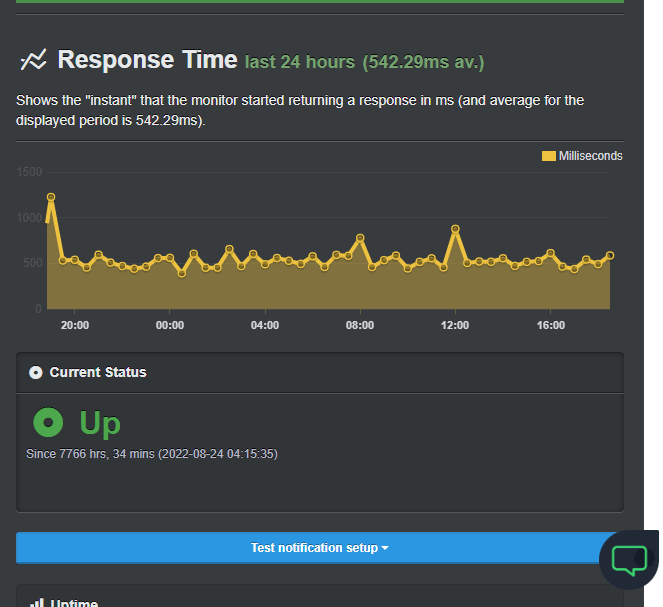
Conclusion
Avoir le site Web hors ligne pourrait entraîner une perte de profit et une baisse du classement des moteurs de recherche. Si votre site Web rencontre des problèmes hors connexion, vérifiez-les et résolvez-les rapidement.
Cet article vous a montré cinq méthodes pour vérifier que votre site Web est opérationnel et cinq correctifs. Lorsque votre site Web rencontre des problèmes hors ligne, veuillez consulter notre guide et trouver la raison exacte.
Quelle méthode avez-vous utilisée pour vérifier si le site est en panne ? Faites-moi savoir dans les commentaires.
